Како снимити ИСО датотеку користећи Мац ОС Кс
Тражите начин да нарежете датотеку ИСО(ISO) слике на ЦД или ДВД(DVD) на свом Мац рачунару(Mac) ? Срећом(Luckily) , баш као што можете монтирати и нарезати ИСО датотеке слика у Виндовс 8/10 без додатног софтвера, исто можете да урадите и у ОС Кс(OS X) .
Постоји неколико различитих начина на које можете да снимите ИСО(ISO) слику у ОС Кс(OS X) и то заиста зависи од верзије коју сте инсталирали. Последњих неколико година, могли сте да користите Диск Утилити(Disk Utility) да монтирате ИСО(ISO) слику, а затим да је нарежете на диск.
Међутим, са најновијим издањем ОС Кс(OS X) , 10.11 Ел Цапитан(El Capitan) , Аппле(Apple) је уклонио функцију нарезивања из Диск Утилити(Disk Utility) -а . И даље можете да нарежете ИСО(ISO) слике у Ел Цапитан(El Capitan) -у, али уместо тога морате да користите Финдер . (Finder)Метод Финдер(Finder) такође ради на старијим верзијама ОС Кс(OS X) - а.
На крају, можете користити Терминал(Terminal) и команду хдиутил(hdiutil) да нарежете ИСО(ISO) слику на диск ако вам је пријатно да користите тај алат. У овом чланку ћу вам показати све три методе за нарезивање ИСО(ISO) слика у ОС Кс(OS X) .
Финдер Метход
Метод Финдер(Finder) је сада најуниверзалнији метод за нарезивање ИСО(ISO) слика у ОС Кс(OS X) пошто је подржан на скоро свим верзијама. Такође је изузетно лако урадити. Прво(First) отворите нови прозор Финдер(Finder) -а, идите до локације ваше ИСО(ISO) датотеке, а затим једним кликом на њу да бисте је изабрали.

Сада само напред и кликните на Филе(File) и кликните на Бурн Диск Имаге(Burn Disk Image) на дну листе.

Ако већ немате диск у свом погону, од вас ће се тражити да га убаците. Затим само кликните на дугме Бурн(Burn) да започнете процес снимања.

Још један брз начин да нарежете датотеку ИСО(ISO) слике је да само кликнете десним тастером миша на датотеку и изаберете Нарежи слику диска(Burn Disk Image) . Све док имате диск у драјву, процес нарезивања ће почети одмах.

Диск Утилити Метход
Ако користите ОС Кс 10.10(OS X 10.10) или старију верзију, можете користити и методу Диск Утилити(Disk Utility) - а да нарежете своју ИСО(ISO) слику. Отворите Диск Утилити(Disk Utility) тако што ћете кликнути на икону Спотлигхт(Spotlight) (лупа) у горњем десном углу екрана и откуцати услужни програм за диск.
Сада кликните на Датотека(File) , а затим на Отвори слику диска( Open Disk Image) .
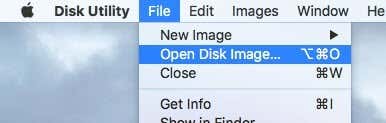
ИСО(ISO) слика ће се појавити на левој страни заједно са листом чврстих дискова итд. Кликните(Click) на ИСО(ISO) датотеку, а затим кликните на дугме Нарежи(Burn) на врху.

Убаците диск у драјв и кликните на дугме Нарежи(Burn) да бисте започели процес. Као што је раније поменуто, ово више не ради на ОС Кс 10.11 (OS X 10.11) Ел Цапитан(El Capitan) .
Терминални метод
На крају, ако волите да користите Терминал(Terminal) , можете да откуцате једноставну команду да нарежете датотеку ИСО(ISO) слике.
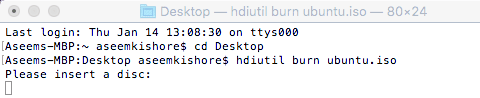
hdiutil burn ~/PathToYourISO/filename.iso
Предлажем да копирате датотеку на једноставну локацију као што је радна површина и преименујете датотеку у нешто кратко. У мом случају, копирао сам датотеку на радну површину и преименовао је у само убунту.исо. Прешао сам на радну површину тако што сам укуцао ЦД Десктоп( CD Desktop) , а затим укуцао хдиутил бурн убунту.исо(hdiutil burn ubuntu.iso) .
Ако имате диск у драјву пре него што покренете команду, процес нарезивања ће почети аутоматски. У супротном, тражиће да убаците диск. То су сви начини на које можете да снимите своју ИСО(ISO) слику на Мац(Mac) без софтвера треће стране! Ако имате било каквих питања, слободно коментаришите. Уживати!
Related posts
Како брзо испразнити смеће у мацОС-у помоћу терминала
Како снимити ДВД на Мац рачунару
Повежите се са дељеном фасциклом у оперативном систему Виндовс 10 са Мац ОС Кс-а
10 поправки када Сафари ради споро на вашем Мац-у
Ултимативни водич за покретање Виндовс-а на Мац-у
Подесите Виндовс 7 и Виндовс 8 за дељење са Мац ОС Кс и Убунту Линуком
Како присилно испразнити смеће на Мац-у
Промените или лажирајте МАЦ адресу у оперативном систему Виндовс или ОС Кс
Поправите „Не могу да инсталирам софтвер за штампач“ на ОС Кс
Мац заштитни зид: како га омогућити и конфигурисати
Како скенирати помоћу снимања слике на Мац-у
Како да креирате симболичне везе на вашем Мац-у
Како да хард ресетујете Мац ОС Кс рачунар и поново инсталирате ОС
Исправите грешку „Сигурносни код је неважећи“ у иТунес-у
Како ажурирати Мац ОС Кс и Мац апликације са терминала
Најбоље Мац ОС Кс пречице на тастатури
Како снимити инструмент преко аудио интерфејса у Мац ОС Кс-у
Погледајте сачуване лозинке за Ви-Фи (ВПА, ВЕП) на ОС Кс
Направите ПДФ датотеке са више страница у Мац ОС Кс-у
Како инсталирати Виндовс 8 на Мац који ради под ОС Кс Моунтаин Лион
